Windows 오류 코드 0xc는 제대로 수정하지 않으면 워크플로우를 중단시킬 수 있는 특히 치명적인 오류입니다. 이 오류의 정확한 원인은 매우 다양할 수 있지만, 일반적으로 메모리 문제나 운영 체제에서 앱 설정을 처리하지 못하는 일반적인 문제로 인해 발생합니다. 이 버그에서 PC를 구출할 수 있는 방법은 여러 가지가 있습니다.
시도해 볼 수 있는 다양한 방법을 정리해 보았습니다. Windows에서 오류 코드 0xc를 영구적으로 해결하는 방법을 살펴 보겠습니다.
데이터 실행 방지(DEP) 비활성화
데이터 실행 방지는 맬웨어 및 기타 악의적인 공격으로부터 PC의 손상을 방지하는 Windows의 보안 기능입니다. 이 기능은 특정 메모리 영역을 차단하여 해당 위치에서 코드가 실행될 수 없도록 함으로써 DEP가 없는 경우 버퍼 공격에 사용될 수 있는 코드를 차단합니다.
그러나 유일한 문제점은 때때로 일부 프로그램의 원활한 작동을 방해할 수 있다는 것입니다. 장기적인 해결책으로 권장하지는 않지만, 잠시 동안 DEP를 꺼서 Windows에서 오류 코드 0xc를 제거할 수 있는지 확인해 보세요.
시작하는 방법은 다음과 같습니다:
⭐ 시작 메뉴 검색 창으로 이동하여 ‘cmd’를 입력한 다음 관리자 권한으로 명령 프롬프트를 실행합니다.
⭐ cmd에 다음 명령을 입력하고 Enter 키를 누릅니다:
bcdedit.exe /set {current} nx AlwaysOff
UEFI 보안 부팅을 활성화한 경우 이와 같은 오류가 발생할 수 있습니다:
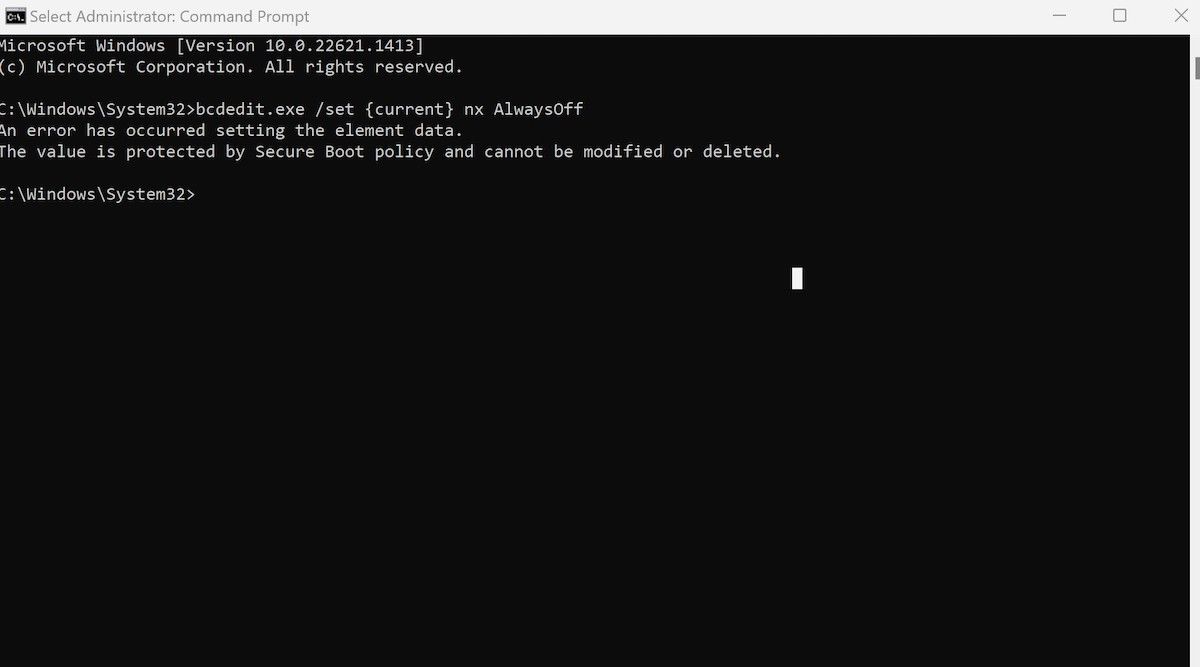
이 경우 먼저 Windows 보안 부팅을 비활성화한 다음 위의 단계를 다시 반복해야 합니다.
이제부터 DEP가 비활성화됩니다. 이제 PC를 빠르게 재부팅하고 0xc 오류가 지속되는지 확인하세요.
앱과 PC 버전 및 호환성 확인
0xc 오류가 발생하는 가장 일반적인 이유 중 하나는 컴퓨터가 PC에 필요한 파일이나 설정을 처리할 수 없을 때입니다. 원인은 다양할 수 있지만, 일반적으로 오래된 버전의 앱을 사용하고 있기 때문입니다.
실제로 앱을 처음 사용하는 경우, 도구가 운영 체제와 완전히 호환되지 않을 수 있습니다.
PC 버전을 확인하는 방법은 다음과 같습니다.
⭐ Win + I 단축키를 눌러 설정을 실행합니다.
⭐ 정보를 클릭합니다.
이렇게 하면 Windows 장치 사양이 시작됩니다.
마찬가지로 앱의 버전을 확인하려면 아래 단계를 따르세요:
⭐ 설정 메뉴로 이동하여 앱 > 설치된 앱을 선택합니다.
⭐ 앱의 버전을 확인하려면 특정 앱을 클릭하세요.
⭐ Microsoft 앱인 경우 옆에 있는 설정 옵션(점 3개)을 클릭하고 고급 옵션을 선택합니다.
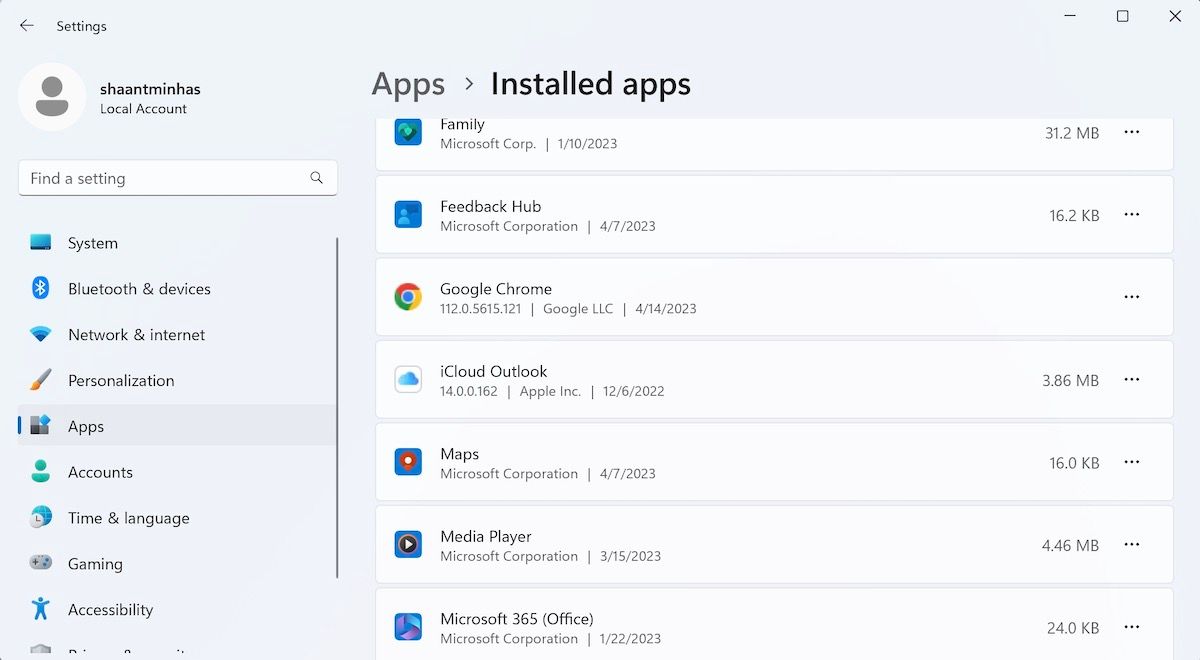
이제 앱과 운영 체제가 서로 호환되는지 확인하세요.
Windows에서 오류 수정을 위한 몇 가지 일반적인 수정 방법 적용
위에서 설명한 방법은 특히 오류 코드 0xc를 대상으로 했지만, 거의 모든 Windows 오류에 대해 권장되는 몇 가지 빠른 수정 방법이 있습니다. 이러한 해결 방법이 특정 시점에 직면한 특정 오류를 반드시 해결할 수 있는 것은 아니지만, 위의 다양한 방법을 모두 시도해 보셨다면 아래 방법을 시도해 볼 가치가 있습니다.
하나씩 모두 살펴 보겠습니다.
⭐ SFC 스캔을 실행합니다: SFC 스캔은 다양한 이유로 인해 PC에서 손상된 파일을 찾아서 수정합니다.
⭐ 메모리 진단 도구를 사용하세요: PC에 메모리 문제가 있는 경우 PC에서 0xc 오류가 발생할 수 있습니다. 다행히도 메모리 진단 도구는 메모리 문제를 해결할 수 있는 내장된 방법입니다.
⭐ 프로그램 호환성 문제 해결사를 실행하세요: 앱이 PC와 호환되지 않는 경우, 특히 오래된 경우 앱을 실행할 때 오류가 발생할 수 있습니다. 다행히도 프로그램 호환성 문제 해결사가 제대로 실행되도록 도와줄 수 있습니다.
⭐ 앱을 복구하세요: 실행하려는 앱의 파일이 손상되어 PC에서 0xc 오류 코드가 발생할 수 있습니다. 이 경우 빠른 앱 복구가 좋은 해결책이 될 수 있습니다.
⭐ 바이러스 검사를 실행하세요: 바이러스 검사는 PC의 정상적인 프로세스를 손상시키거나 오작동을 일으킬 수 있습니다. 이 오류의 경우에도 해당되는지 실행하여 확인하세요.
⭐ 공장 초기화를 수행합니다: 공장 초기화는 모든 Windows 문제를 해결하는 “모든 분쇄기”라고 부르고 싶을 때가 있습니다. 운영 체제를 제거하고 다시 설치하여 깨끗한 슬레이트에서 다시 시작할 수 있습니다. 극단적인 방법이지만 때로는 Windows 오류를 해결할 수 있는 유일한 방법이기도 합니다.
Windows PC에서 오류 코드 0xc 수정
대부분의 갑작스러운 Windows 오류와 마찬가지로 0xc 오류 코드는 워크플로에 급격한 중단을 일으킬 수 있습니다. 위의 방법 중 하나를 사용하여 Windows 오류를 영원히 제거 할 수 있었기를 바랍니다.
그러나 Windows는 때때로 이러한 많은 간단한 오류로 인해 어려움을 겪고 있으며, 대부분의 경우 거의 또는 전혀 노력하지 않고도 수정할 수 있다는 것은 사실입니다. 따라서 이러한 모든 오류와 해결 방법을 계속 확인해야 합니다.